Zalo đã trở thành một phần không thể thiếu trong cuộc sống của hàng triệu người dùng. Tuy nhiên, việc liên tục nhận thông báo tin nhắn đôi khi gây phiền toái, đặc biệt là trong giờ làm việc hoặc nghỉ ngơi. Vậy làm thế nào để tắt báo tin nhắn trong Zalo một cách hiệu quả? Bài viết này sẽ hướng dẫn bạn chi tiết cách tắt thông báo tin nhắn Zalo trên điện thoại và máy tính, giúp bạn kiểm soát tốt hơn luồng thông tin và tận hưởng sự yên tĩnh khi cần thiết.
Tắt Thông Báo Zalo Trên Điện Thoại
Việc tắt thông báo Zalo trên điện thoại khá đơn giản và có thể được thực hiện theo các bước sau:
- Mở ứng dụng Zalo trên điện thoại.
- Chọn tab “Thêm” ở góc dưới bên phải màn hình.
- Chọn “Cài đặt”.
- Chọn “Thông báo”.
- Tại đây, bạn có thể tùy chỉnh các loại thông báo mà bạn muốn tắt, bao gồm thông báo tin nhắn, thông báo cuộc gọi, thông báo nhóm, v.v. Bạn có thể chọn tắt hoàn toàn hoặc chỉ tắt âm thanh và rung.
Tắt Thông Báo Zalo Trên Máy Tính
Tương tự như trên điện thoại, việc tắt thông báo Zalo trên máy tính cũng rất dễ dàng. Bạn chỉ cần thực hiện các bước sau:
- Mở ứng dụng Zalo trên máy tính.
- Click vào biểu tượng ba dấu gạch ngang ở góc trên bên trái màn hình.
- Chọn “Cài đặt”.
- Chọn “Thông báo”.
- Tại đây, bạn có thể chọn tắt tất cả thông báo hoặc tùy chỉnh tắt thông báo cho từng loại như tin nhắn, cuộc gọi, nhóm, v.v. Bạn cũng có thể tắt thông báo tin nhắn zalo tên taskbar.
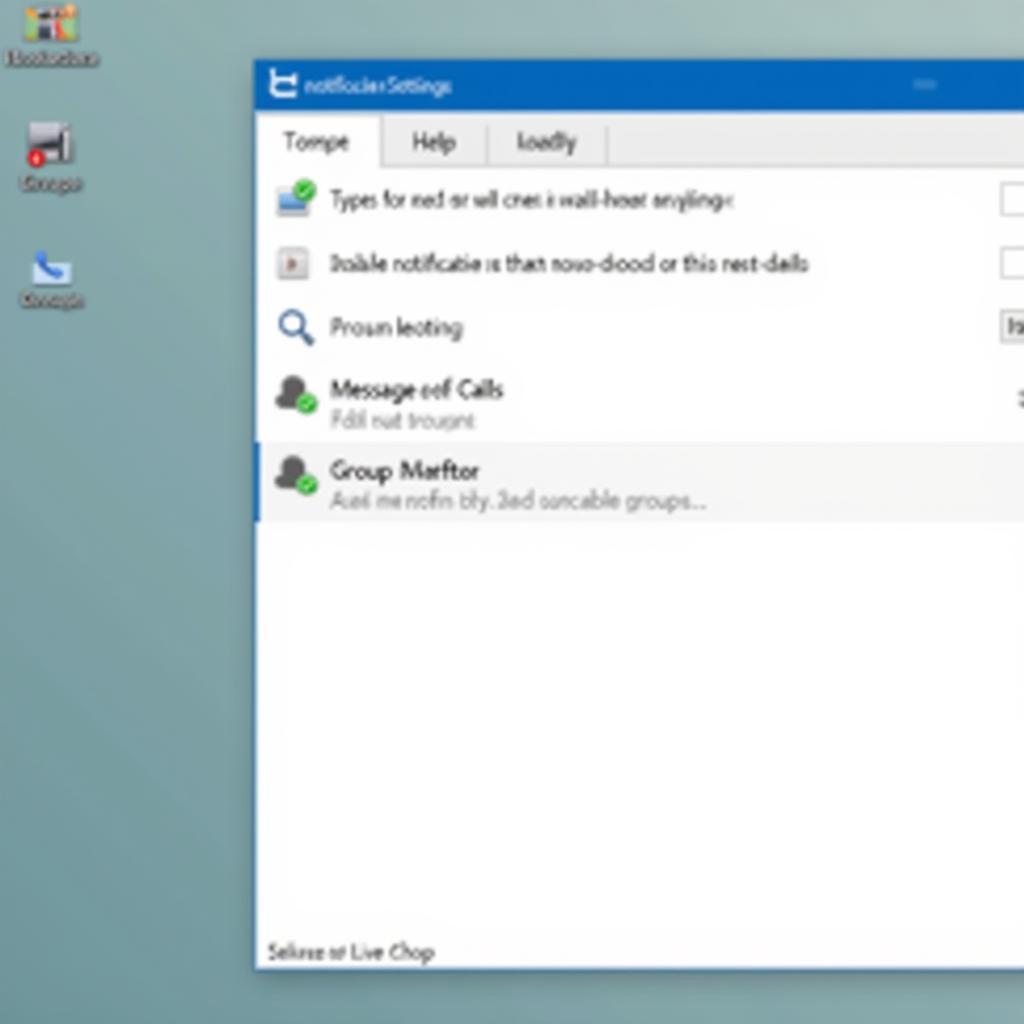 Tắt thông báo Zalo trên máy tính
Tắt thông báo Zalo trên máy tính
Lợi Ích Của Việc Tắt Thông Báo Tin Nhắn Zalo
Tắt thông báo tin nhắn Zalo mang lại nhiều lợi ích, bao gồm:
- Tập trung hơn: Bạn sẽ không bị phân tâm bởi những tin nhắn liên tục, giúp bạn tập trung vào công việc hoặc học tập hiệu quả hơn.
- Giảm căng thẳng: Việc liên tục nhận thông báo có thể gây căng thẳng và mệt mỏi. Tắt thông báo giúp bạn thư giãn và tận hưởng thời gian nghỉ ngơi.
- Kiểm soát thời gian: Bạn có thể chủ động kiểm tra tin nhắn khi rảnh rỗi, thay vì bị động phản ứng với mỗi thông báo. Bạn có thể tìm hiểu cách tắt âm báo trong tin nhắn zalo để có thêm lựa chọn.
Nguyễn Văn An, chuyên gia công nghệ thông tin, chia sẻ: “Việc tắt thông báo ứng dụng, đặc biệt là Zalo, là một cách hiệu quả để quản lý thời gian và tăng năng suất làm việc. Nó giúp chúng ta tránh bị sao nhãng bởi những thông tin không cần thiết và tập trung vào những việc quan trọng.”
Các Câu Hỏi Thường Gặp
- Làm thế nào để tắt thông báo tin nhắn Zalo cho một người cụ thể? Bạn có thể vào cuộc trò chuyện với người đó, chọn biểu tượng ba chấm ở góc trên bên phải, sau đó chọn “Tắt thông báo”.
- Tôi có thể tắt thông báo Zalo trong một khoảng thời gian nhất định không? Có, Zalo cho phép bạn thiết lập chế độ “Không làm phiền” trong một khoảng thời gian cụ thể.
- Tôi có thể tắt âm báo tin nhắn zalo trên điện thoại samsung không? Có, bạn hoàn toàn có thể tắt âm báo tin nhắn Zalo trên điện thoại Samsung bằng cách làm theo hướng dẫn trên.
- Tắt thông báo Zalo trên máy tính có ảnh hưởng đến việc nhận tin nhắn trên điện thoại không? Không, việc tắt thông báo trên máy tính không ảnh hưởng đến việc nhận tin nhắn trên điện thoại.
Kết luận lại, tắt báo tin nhắn trong Zalo là một cách đơn giản nhưng hiệu quả để quản lý thời gian và tăng năng suất. Hy vọng bài viết này đã cung cấp cho bạn những thông tin hữu ích. Bạn cũng có thể tham khảo thêm về tắt thông báo tin nhắn zalo trên pc hoặc tắt âm báo tin nhắn zalo tren bb passport.
Gợi ý các câu hỏi khác:
- Làm thế nào để tùy chỉnh âm báo tin nhắn Zalo?
- Làm thế nào để bật lại thông báo Zalo sau khi đã tắt?
Bài viết khác có trong web:
Khi cần hỗ trợ hãy liên hệ Số Điện Thoại: 0372998888, Email: [email protected] Hoặc đến địa chỉ: 30 Hoàng Cầu, Hà Nội. Chúng tôi có đội ngũ chăm sóc khách hàng 24/7.